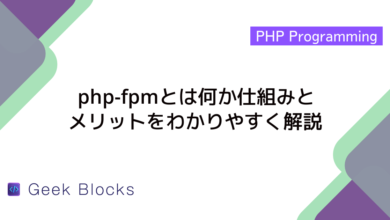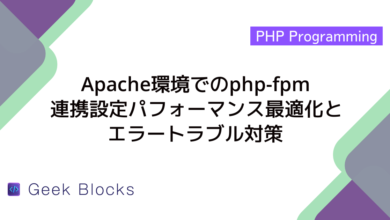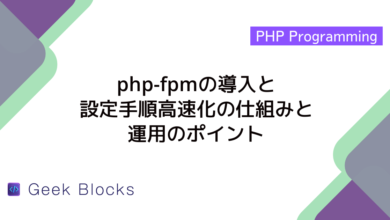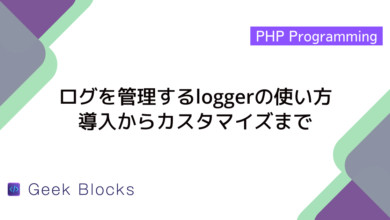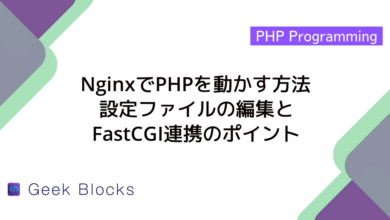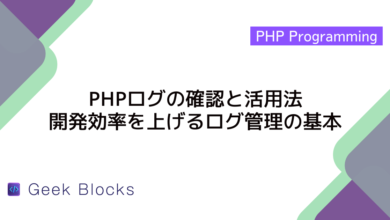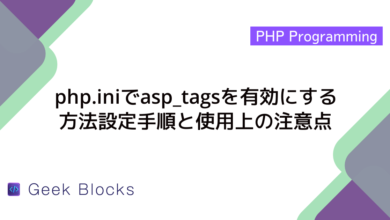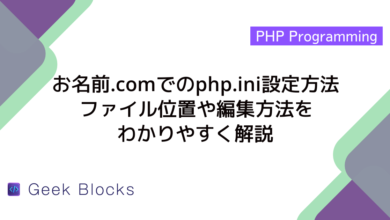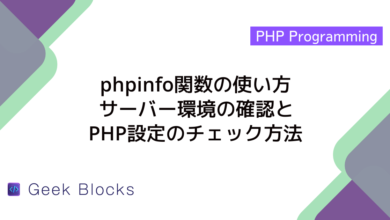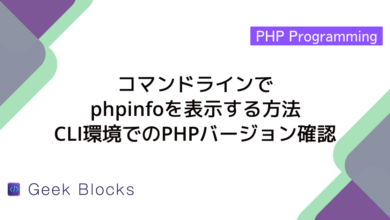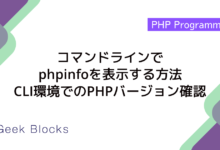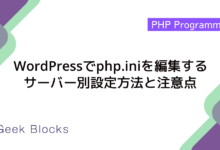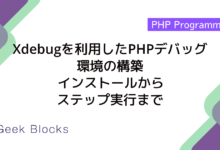PHPエラーログ出力の設定と管理について解説
PHPでエラーが発生した際、エラーログの出力は問題解決に大きく貢献します。
開発環境や本番環境でのログ設定を正しく行えば、エラーの原因特定がスムーズになります。
この記事では、PHPのエラーログ出力の基本設定や確認方法、運用時に役立つポイントについて解説します。
PHPエラーログ出力の基本設定
PHPでエラーログ出力を行う場合、開発環境や運用環境に合わせた適切な設定が必要です。
ここでは、サーバ全体の設定ファイルであるphp.iniを用いた方法と、スクリプト内で動的に設定を切り替えるini_setを利用した方法の両方について詳しく説明します。
php.iniを用いた設定
PHPのグローバルな設定はphp.iniで管理されるため、エラーログ設定もこのファイルで実施する方法を紹介します。
error_reportingの設定方法
error_reportingディレクティブで出力するエラーのレベルを指定できます。
通常、開発環境ではすべてのエラー、警告、注意を把握できるように設定することが多いです。
例えば、以下のように設定することで、すべてのエラーを出力することが可能です。
; php.ini内の設定例
error_reporting = E_ALL上記設定により、PHPはすべてのレベルのエラーを検出し、ログに出力します。
log_errorsの有効化
エラーログをファイルに出力するためには、log_errorsの設定が必要です。
このディレクティブをオンにすることでエラー情報がログファイルに出力されます。
設定例は以下の通りです。
; php.ini内の設定例
log_errors = Onこれにより、表示には出力せずに、ログとして記録されるため、公開環境などでのエラー表示を防ぐ効果があります。
error_log出力先の指定
エラーログの保存先はerror_logディレクティブで指定できます。
保存先パスが正しく設定されていない場合、ログが記録されない可能性があるので注意が必要です。
設定例を以下に示します。
; php.ini内の設定例
error_log = "/var/log/php_errors.log"システム上の適切なディレクトリにパスを設定してください。
セキュリティ上、ログファイルへの書き込み権限が正しく設定されているかを確認する必要があります。
実行時設定(ini_set利用)
php.iniの変更が難しい場合や、一部のスクリプトのみ設定を変更したい場合は、ini_set関数で実行時に設定を変更できます。
この方法は、個別のスクリプトに柔軟性を持たせる際に便利です。
ini_setによるログ設定手順
スクリプト内で以下のようにini_setを利用することで、エラーログの出力設定を一時的に変更できます。
<?php
// エラー出力レベルをすべてに設定
ini_set('error_reporting', E_ALL);
// エラーログ出力を有効化
ini_set('log_errors', '1');
// エラーログの出力先を設定
ini_set('error_log', '/path/to/local/php_errors.log');
// エラーを発生させるサンプルコード
echo $undefinedVariable; // Noticeレベルのエラーが発生
?>[Sat Oct 7 12:34:56 2023] PHP Notice: Undefined variable: undefinedVariable in /path/to/script.php on line 10上記サンプルコードでは、ini_setによりスクリプト実行中のみエラーログの設定を変更しています。
環境に合わせたパスを設定することが重要です。
実行時変更のポイント
実行時にログ設定を変更する場合、php.iniの設定と競合しないか確認する必要があります。
具体的には以下の点に注意してください。
- スクリプト冒頭で設定を変更することで、その後発生するエラーすべてに設定が反映されるようにする。
- 設定変更が意図した動作をするか、事前にテスト環境で動作確認を行う。
- サーバ再起動などでphp.iniの設定がリセットされる可能性があるため、globalな設定と混同しないように管理する。
エラーログ出力結果の確認
エラーログが正しく出力されているかを確認するためには、設定内容の再確認だけでなく、実際のログファイルの内容やファイルパーミッションの確認も必要です。
ログファイルの場所確認
エラーログが保存されているファイルの場所を確認することは、エラー発生時の原因究明に役立ちます。
php.ini設定値の再確認
まずは、php.ini内で設定されているerror_logの値を確認してください。
例えば、コマンドラインで確認する場合、以下のようにして現在の設定値を出力できます。
<?php
// 現在のerror_logディレクティブの値を表示するサンプルコード
echo ini_get('error_log');
?>/var/log/php_errors.logこれにより、ログファイルのパスが正しいかどうかを再確認できます。
ファイルパーミッションのチェック
ログファイル自体のパーミッションが適切に設定されているかどうかを確認することも重要です。
Linux環境の場合、以下のコマンドでパーミッションを確認できます。
$ ls -l /var/log/php_errors.log記述権限が不足していると、エラー内容が出力されない可能性があるため、必要に応じてパーミッション変更を行ってください。
エラーメッセージ内容の把握
エラーメッセージは、エラーの種類や発生場所、エラー内容を把握する手がかりとなります。
内容をしっかり理解することで、後続のトラブルシューティングへとつながります。
エラー表示構造の確認
ログに出力されるエラーメッセージは、通常以下の要素を含んでいます。
- 日付と時刻
- エラーのレベル(Warning、Noticeなど)
- ファイル名と行番号
- エラー内容の詳細
例えば、ログに記録されたエラーメッセージは以下のような構成となっています。
[Sat Oct 7 12:34:56 2023] PHP Warning: Undefined index: key in /path/to/script.php on line 15この構造を把握することで、どの部分が問題となっているかを素早く判断できます。
出力内容の読み取り方
エラーログの内容を読み取る際のポイントは以下の通りです。
- エラー発生時刻を確認し、特定の操作やリクエストとの関連を探る。
- エラーの種類に応じた対応策(例えば、Noticeは軽微な注意事項、Warningは重大な警告)を順次確認する。
- ファイルパスや行番号から、具体的にどのコード行でエラーが発生しているか特定する。
こうした手順を踏むことで、ログ出力結果から具体的な問題の原因を絞り込むことができます。
トラブルシューティング
エラーログが期待通りに出力されない場合、設定の確認や環境の見直しが必要となります。
ここでは、ログ出力に関する問題点とその対策を紹介します。
ログが出力されない場合の確認項目
エラーログが記録されない場合、まずは基本的な設定や環境の問題をチェックしてください。
設定ファイルの再読み込み確認
php.iniの設定変更後は、WebサーバやPHPプロセスの再起動が必要な場合があります。
サーバ全体で設定が反映されていないと、意図したログが出力されない可能性があるため、設定変更後の再起動を忘れないようにしてください。
ini_set反映状況のチェック
スクリプト内でini_setを利用して設定変更を行っている場合、変更が正しく反映されているか確認が必要です。
以下のサンプルコードで、現在の設定値を出力して、意図通りに反映されているか確認することが可能です。
<?php
// 現在のエラーログ設定を確認するサンプルコード
$currentErrorReporting = ini_get('error_reporting');
$currentLogErrors = ini_get('log_errors');
$currentErrorLog = ini_get('error_log');
echo "Error Reporting: {$currentErrorReporting}\n";
echo "Log Errors: {$currentLogErrors}\n";
echo "Error Log Path: {$currentErrorLog}\n";
?>Error Reporting: 32767
Log Errors: 1
Error Log Path: /path/to/local/php_errors.logこれにより、設定変更が正しく適用されているかを確認してください。
よくある出力問題
ログ出力の問題には、環境設定やファイルシステムの問題など、いくつかの典型的なケースが存在します。
ファイル権限のトラブル
ログファイルの出力先に書き込み権限が不足していると、エラーログが記録されません。
Webサーバから対象ファイルに対して書き込み権限が設定されているか、以下のようなコマンドで確認してください。
$ ls -l /var/log/php_errors.log必要に応じて、権限の修正(例:chmod 666 /var/log/php_errors.log)を行うと問題が解消される場合があります。
ログ管理に関する注意点
長期間運用しているとログファイルが巨大になり、読み込みや解析に負荷がかかる可能性があります。
そのため、定期的なログローテーションや不要なログの削除が必要です。
また、ディスク容量の監視も忘れずに行うことで、サーバ全体の安定性を保つことができます。
まとめ
この記事ではPHPのエラーログ出力の基本設定や、php.iniとini_setを利用した設定方法、ログ確認やトラブルシューティング手順について詳しく説明しました。
全体を通して、各設定手法の手順と注意点が明確になり、エラーログ管理の効率化につながる内容となっています。
ぜひ各自の環境で設定を見直し、最適なエラーログ管理を実践してみてください。